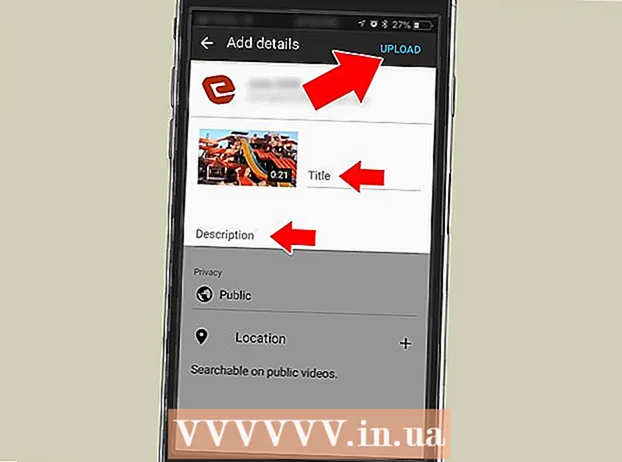Muallif:
Judy Howell
Yaratilish Sanasi:
4 Iyul 2021
Yangilanish Sanasi:
1 Iyul 2024

Tarkib
- Qadam bosish
- 1-dan 2-usul: Instagram-ning ko'p fotosurat xususiyatidan foydalaning
- 2-dan 2-usul: Instagram Layout dasturidan foydalanish
- Maslahatlar
Ushbu wikiHow sizga bir vaqtning o'zida iPhone yoki iPad-dan Instagram-ga bir qator fotosuratlarni yuklashni o'rgatadi.
Qadam bosish
1-dan 2-usul: Instagram-ning ko'p fotosurat xususiyatidan foydalaning
 Instagram-ni oching. Agar siz allaqachon Instagram-ga kirgan bo'lsangiz, bu sizni Instagram-ning uy sahifasiga olib boradi.
Instagram-ni oching. Agar siz allaqachon Instagram-ga kirgan bo'lsangiz, bu sizni Instagram-ning uy sahifasiga olib boradi. - Agar siz allaqachon Instagram-ga kirmagan bo'lsangiz, foydalanuvchi ismingizni (yoki telefon raqamingizni) va parolingizni kiriting va teging Kirish.
 + Ga teging. Bu sizning ekraningizning pastki qismida joylashgan.
+ Ga teging. Bu sizning ekraningizning pastki qismida joylashgan.  Kutubxona ga teging. Ushbu parametrni ekranning pastki chap qismida ko'rishingiz kerak.
Kutubxona ga teging. Ushbu parametrni ekranning pastki chap qismida ko'rishingiz kerak.  "Bir nechta tanlash" belgisini bosing. Bu ekranning o'ng tomonidagi eng o'ngdagi kulrang doira bo'lib, unda ikkita kublar joylashgan.
"Bir nechta tanlash" belgisini bosing. Bu ekranning o'ng tomonidagi eng o'ngdagi kulrang doira bo'lib, unda ikkita kublar joylashgan. - Agar siz ushbu parametrni ko'rmasangiz, ilovangizni yangilashingiz kerak bo'lishi mumkin.
 Yuklamoqchi bo'lgan har bir rasmga teging. Siz o'ntagacha fotosuratni tanlashingiz mumkin.
Yuklamoqchi bo'lgan har bir rasmga teging. Siz o'ntagacha fotosuratni tanlashingiz mumkin.  Keyingiga teging. Bu ekranning o'ng yuqori qismida joylashgan.
Keyingiga teging. Bu ekranning o'ng yuqori qismida joylashgan.  Agar filtr qo'shmoqchi bo'lsangiz, uni bosing. Agar siz filtrni tanlamasangiz, fotosuratlaringiz sozlanmaydi. Filtrlar ekranning pastki qismida joylashgan.
Agar filtr qo'shmoqchi bo'lsangiz, uni bosing. Agar siz filtrni tanlamasangiz, fotosuratlaringiz sozlanmaydi. Filtrlar ekranning pastki qismida joylashgan. - Agar bitta filtrni tanlasangiz, uni ushbu guruhdagi barcha rasmlaringizga qo'llaysiz.
 Keyingiga teging. Bu ekranning yuqori o'ng burchagida.
Keyingiga teging. Bu ekranning yuqori o'ng burchagida.  Ulashish-ga teging. Ushbu parametr ekranning o'ng yuqori qismida joylashgan. Buni amalga oshirganingizda, barcha fotosuratlar bir vaqtning o'zida Instagram-da tarqatiladi. Siz ularni guruh bo'ylab siljitish uchun ko'rsatilgan fotosuratda chapga yoki o'ngga siljitish orqali ko'rishingiz mumkin.
Ulashish-ga teging. Ushbu parametr ekranning o'ng yuqori qismida joylashgan. Buni amalga oshirganingizda, barcha fotosuratlar bir vaqtning o'zida Instagram-da tarqatiladi. Siz ularni guruh bo'ylab siljitish uchun ko'rsatilgan fotosuratda chapga yoki o'ngga siljitish orqali ko'rishingiz mumkin.
2-dan 2-usul: Instagram Layout dasturidan foydalanish
 Instagram-ni oching. Agar siz allaqachon Instagram-ga kirgan bo'lsangiz, Instagram-ning bosh sahifasi ochiladi.
Instagram-ni oching. Agar siz allaqachon Instagram-ga kirgan bo'lsangiz, Instagram-ning bosh sahifasi ochiladi. - Agar siz Instagram-ga kirmagan bo'lsangiz, foydalanuvchi ismingizni (yoki telefon raqamingizni) va parolingizni kiriting va teging Kirish.
 + Ga teging. Bu sizning ekraningizning pastki qismida joylashgan.
+ Ga teging. Bu sizning ekraningizning pastki qismida joylashgan.  Kutubxona ga teging. Ushbu parametrni ekraningizning pastki chap qismida ko'rishingiz kerak.
Kutubxona ga teging. Ushbu parametrni ekraningizning pastki chap qismida ko'rishingiz kerak.  "Layout" belgisini bosing. Bu sizning ekraningizning o'ng tomonida joylashgan uchta belgi guruhidagi o'rta variant. Ushbu belgini bosish orqali siz Layout-ni ochasiz.
"Layout" belgisini bosing. Bu sizning ekraningizning o'ng tomonida joylashgan uchta belgi guruhidagi o'rta variant. Ushbu belgini bosish orqali siz Layout-ni ochasiz. - Agar sizda hali Layout bo'lmasa, ga teging Tartibni oling so'ralganda ekranning pastki qismida. Buni amalga oshirsangiz, uni App Store do'konidagi Layout sahifasiga yuklab olishingiz mumkin.
 Siz foydalanmoqchi bo'lgan har bir rasmga teging. Layout-da to'qqiztagacha fotosuratni tanlashingiz mumkin.
Siz foydalanmoqchi bo'lgan har bir rasmga teging. Layout-da to'qqiztagacha fotosuratni tanlashingiz mumkin. - Agar Layout-dan birinchi marta foydalanayotgan bo'lsangiz, ga teging OK Layout-ga telefoningiz kamerasining rulosiga kirishga ruxsat berish so'ralganda.
 Joylashtirish turiga teging. Ushbu parametrlarni sahifaning yuqori qismida ko'rasiz.
Joylashtirish turiga teging. Ushbu parametrlarni sahifaning yuqori qismida ko'rasiz. - Mizanpaj turlariga fotosuratlarni yonma-yon, ustma-ust qo'yilgan yoki boshqa bir nechta variantlarni namoyish etish kiradi.
 Alohida-alohida fotosuratlarni siljitish uchun ularni bosib turing. Ushbu operatsiyani bajarish fotosuratning tartibini ramkada aks ettiradi.
Alohida-alohida fotosuratlarni siljitish uchun ularni bosib turing. Ushbu operatsiyani bajarish fotosuratning tartibini ramkada aks ettiradi.  Moviy ajratuvchiga teging va torting. Bu boshqa fotosuratlarni (rasmlarni) mutanosib ravishda sozlash paytida bitta rasmning o'lchamini o'zgartiradi.
Moviy ajratuvchiga teging va torting. Bu boshqa fotosuratlarni (rasmlarni) mutanosib ravishda sozlash paytida bitta rasmning o'lchamini o'zgartiradi. - Siz tanlagan fotosuratlar soniga qarab, siz bir yoki bir nechta ajratuvchi chiziqlarga ega bo'lishingiz mumkin.
 Suratlaringizni tahrirlash. Layout ekranining pastki qismida sizda bir nechta variant mavjud:
Suratlaringizni tahrirlash. Layout ekranining pastki qismida sizda bir nechta variant mavjud: - O'zgartiring - Hozirda namoyish etilayotgan fotosuratni ko'k kontur bilan almashtiring, kamerangizning boshqa rolini oling.
- Oyna - Tanlangan fotosuratni vertikal o'qi bo'ylab aylantiring.
- Qaytish uchun - Tanlangan fotosuratni gorizontal o'qi bo'ylab aylantiring.
- Qirralar - Fotosuratlar orasiga oq chiziq qo'shish yoki olib tashlash.
 Keyingiga teging. Bu ekranning yuqori o'ng qismida joylashgan. Buni qilsangiz, Instagram-da sizning foto kollajingiz ochiladi.
Keyingiga teging. Bu ekranning yuqori o'ng qismida joylashgan. Buni qilsangiz, Instagram-da sizning foto kollajingiz ochiladi. - Tomonidan Keyingi chertish sizning kollajingizni telefoningiz kamerasining rolida saqlaydi.
 Agar xohlasangiz, kollajingiz uchun filtrni tanlang. Agar filtr qo'shishni xohlamasangiz, ushbu bosqichni o'tkazib yuboring. Filtrlar ekranning pastki qismida joylashgan.
Agar xohlasangiz, kollajingiz uchun filtrni tanlang. Agar filtr qo'shishni xohlamasangiz, ushbu bosqichni o'tkazib yuboring. Filtrlar ekranning pastki qismida joylashgan.  Keyingiga teging. Bu ekranning yuqori o'ng qismida joylashgan.
Keyingiga teging. Bu ekranning yuqori o'ng qismida joylashgan.  Ulashish-ga teging. Ushbu parametr ekranning o'ng yuqori qismida joylashgan. Bu sizning Instagram-dagi sahifangizdagi fotosuratlar kollajini baham ko'radi.
Ulashish-ga teging. Ushbu parametr ekranning o'ng yuqori qismida joylashgan. Bu sizning Instagram-dagi sahifangizdagi fotosuratlar kollajini baham ko'radi.
Maslahatlar
- Bir nechta yuklash xususiyati foydalanuvchilar ko'rib chiqishi uchun mini albomlar yaratish uchun juda mos keladi.